导读大家好,我是极客范本期栏目编辑小范,现在为大家讲解以上问题。如何给PS图片添加滤镜效果?下面是小编介绍ps水下滤镜效果的实现方法。下面
音频解说
如何给PS图片添加滤镜效果?下面是小编介绍ps水下滤镜效果的实现方法。下面就和有需要的小伙伴一起看看,希望对大家有所帮助!
1.首先在电脑中打开PS软件,使用“Ctrl O”组合键导入素材文件。
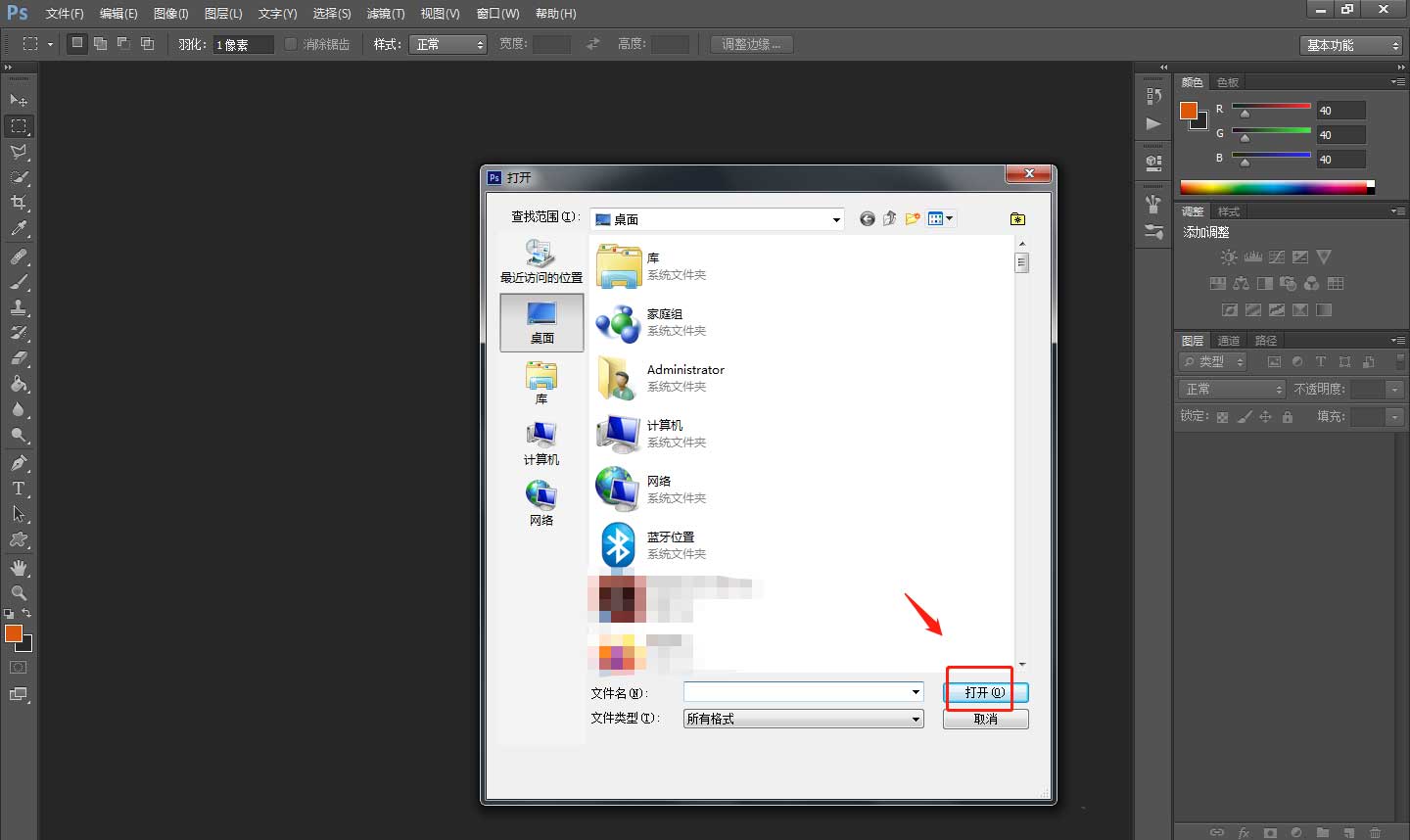
2.然后用“Ctrl Shift N”新建图层,解锁背景图层。
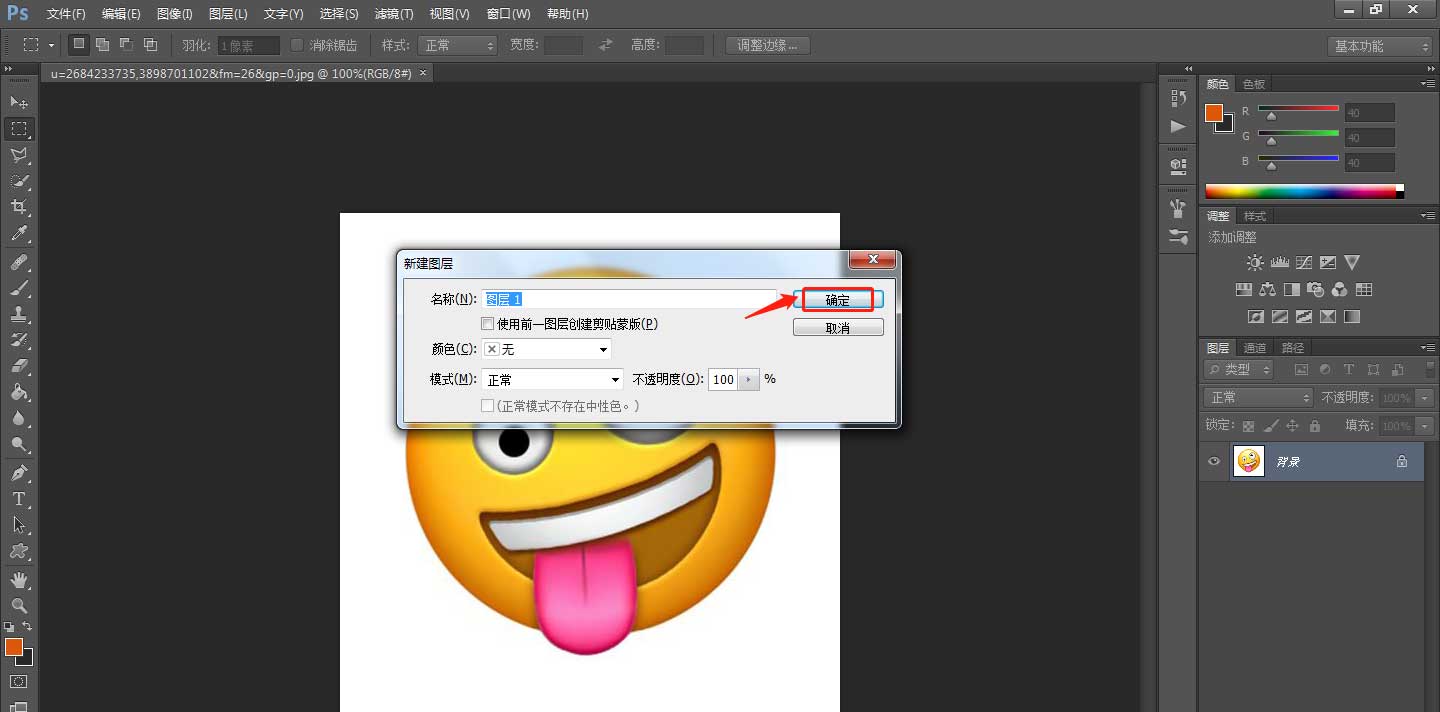
3.单击顶部工具栏中的“图像”——“调整”——“照片滤镜”。
如何在ps中制作具有冰冻效果的字体,以及PS冰渣字的设计方法。
PS如何制作具有冻结效果的字体?据说很多用户都在问这个问题。先来看看ps冰渣脚本的设计方法和步骤。有需要的朋友可以参考一下。

4.在弹出窗口中,将预设设置为“水下”。

5.点击顶部工具栏中的“文件”——“另存为”保存。
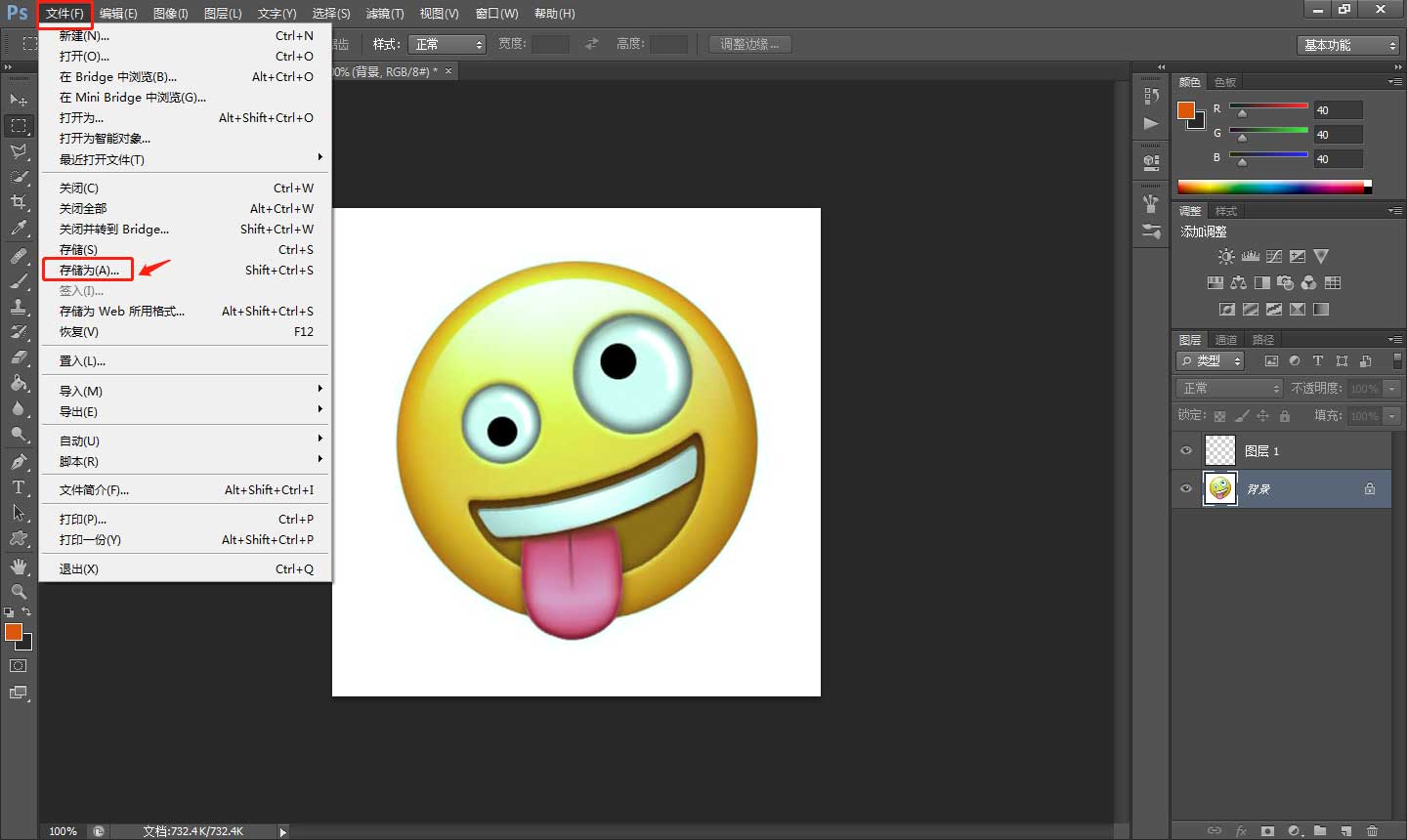
6.处理完成后,以所需格式存储图片。
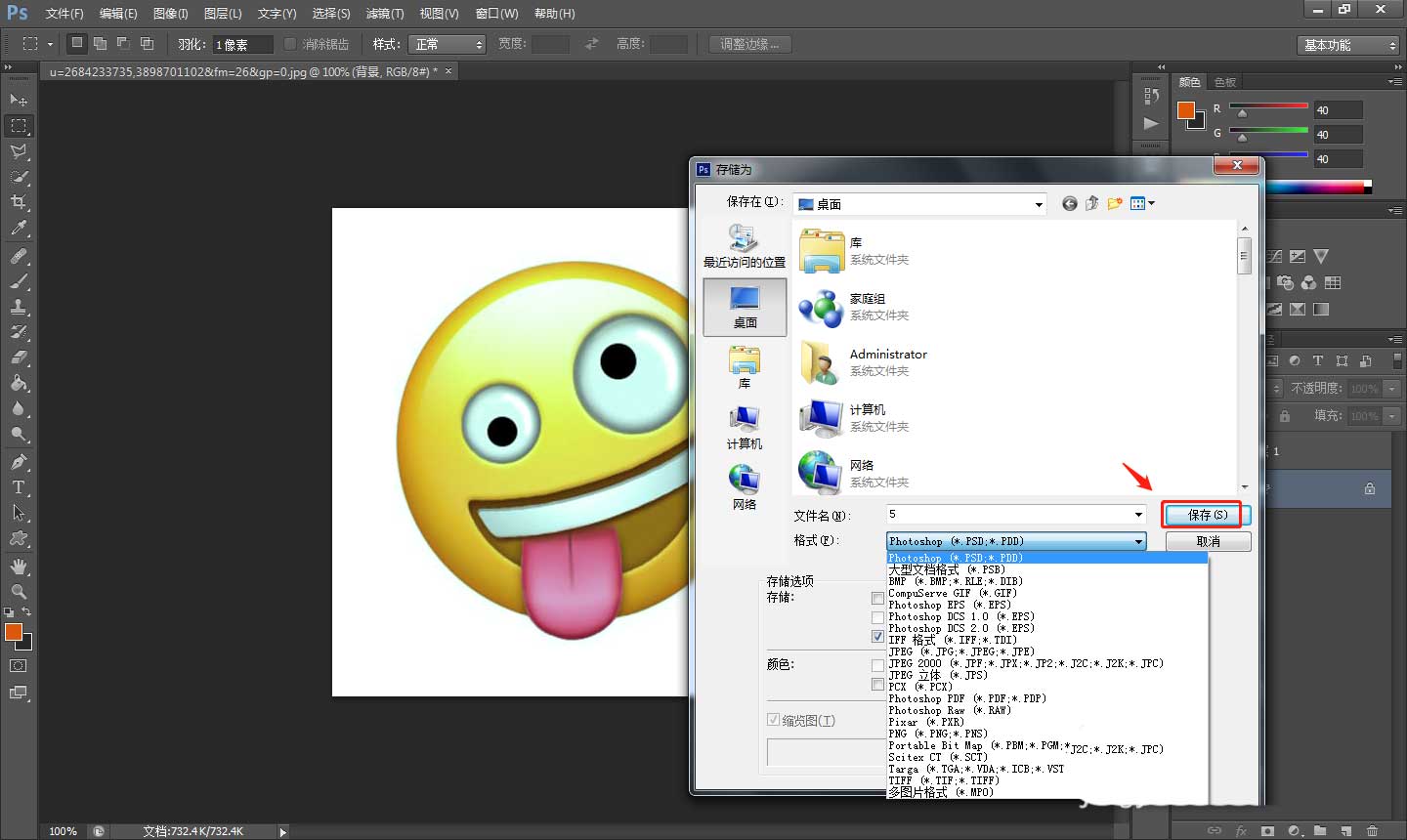
以上就是如何实现ps水下滤波器的效果。希望大家喜欢。
